php小编百草为您解析Win10用摄像头录像没声音问题。在使用Win10系统时,有时候会遇到使用摄像头录像却没有声音的情况,这让很多用户感到困扰。造成这个问题的原因可能有多种,如麦克风设置问题、驱动程序冲突等。在本文中,我们将逐一分析这些可能的原因,并提供相应的解决方法,以帮助您解决Win10用摄像头录像没有声音的问题。
Win10用摄像头录像没声音问题解析
方法一:检查声卡驱动是否正常
首先,是不是我的声卡驱动出现了问题,第一步当然是检查我们的驱动有没有问题啦。

2、鼠标【右键】单击【开始】按钮,在弹出来的菜单中找到【设备管理器】,单击【设备管理器】。
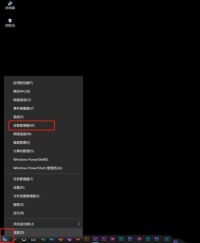
3、在【设备管理器】下找到【声音、视频和游戏控制器】看是否是我们的驱动出了问题,如果不是跳过下一步,如果是鼠标【右键】单击。

4、在出现的选项卡中,可以根据自己的需求【更新驱动】或【卸载驱动】,然后回到录制页面,测试录音功能是否可以正常使用。
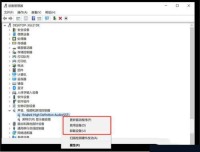
方法二:检查时候关闭了麦克风权限
1、如果第一步之后还是没有办法正常使用麦克风,那我们要检查一下这时候是Xbox没有获得麦克风的使用权限。首先,鼠标单击【开始】,在开始中找到【设置】按钮,单击【设置】按钮。

2、在【设置】选项卡中找到【隐私】。

3、在【隐私】选项卡中找到【麦克风】。

4、勾选【允许应用访问你的麦克风】。
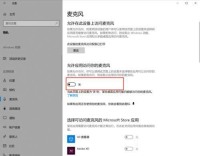
5、在【Xbox】后打开开关。
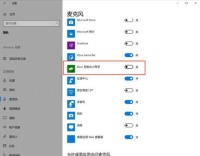
6、再回到这个录制页面,我们发现麦克风可以正常使用啦。

以上是Win10用摄像头录像没声音怎么办?Win10用摄像头录像没声音问题解析的详细内容。更多信息请关注PHP中文网其他相关文章!
 新的Surface Pro不感觉到ProMay 08, 2025 am 06:01 AM
新的Surface Pro不感觉到ProMay 08, 2025 am 06:01 AM新的Surface Pro:退后一步? Microsoft的最新Surface Pro通过两个USB-C端口提供了连接性,支持充电,USB 3.2数据传输和DisplayPort 1.4A(最多可在60Hz处进行两个4K显示器)。 但是,设备没有电源广告
 Microsoft用新的表面笔记本电脑挑战MacBook AirMay 08, 2025 am 03:02 AM
Microsoft用新的表面笔记本电脑挑战MacBook AirMay 08, 2025 am 03:02 AM微软的最新表面笔记本电脑旨在与MacBook Air竞争,但有一些值得注意的折衷方案。 没有表面连接端口与以前的型号有很大的不同,这反映了Thunderbolt和USB的越来越多
 解决eclipse中svn插件总是提示输入密码的问题May 07, 2025 pm 05:03 PM
解决eclipse中svn插件总是提示输入密码的问题May 07, 2025 pm 05:03 PM一、背景最近在eclipse中使用svn插件进行远程仓库代码管理时,老是出现提示让输入密码,特别烦人,经过努力,终于解决该问题,拿来和大家分享~二、svn插件密码机制以及出现问题的原因分析当我们第一次使用svn插件并输入密码时,会生成一个保存密码的文件,然后每次svn插件默认去读取用户名和密码信息。启动eclipse时,会自动将配置信息读取到程序缓存中。svn的密码修改以后,无法再次登录,也没有提示重新输入密码。这时,我们可以通过删除相关配置文件的方式让svn插件提示我们重新输入密码。但是,ec
 win8系统还原怎么操作 win8系统还原详细步骤May 07, 2025 pm 05:00 PM
win8系统还原怎么操作 win8系统还原详细步骤May 07, 2025 pm 05:00 PM在Windows8中启动系统还原的步骤是:1.按下Windows键 X,打开快捷菜单;2.选择“控制面板”,进入“系统和安全”,点击“系统”;3.选择“系统保护”,点击“系统还原”;4.输入管理员密码并选择还原点。选择合适的还原点时,建议选择问题出现之前的还原点,或记得系统运行良好的特定日期。系统还原过程中,如遇到“无法完成系统还原”,可尝试其他还原点或使用“sfc/scannow”命令修复系统文件。还原后,需检查系统运行情况,重新安装或配置软件,并重新备份数据,定期创建新还原点。
 《现代操作系统 原书第3版》May 07, 2025 pm 04:57 PM
《现代操作系统 原书第3版》May 07, 2025 pm 04:57 PM《现代操作系统(英文版第3版)》是一部由Tanenbaum教授编写的经典之作,凭借其在三个操作系统设计中的深厚经验,书中将理论与实践完美融合。该书第3版深入探讨了多项主题,如进程、线程、存储管理、文件系统、I/O死锁、接口设计、多媒体、性能权衡,并介绍了操作系统设计的最新趋势。书中不仅详细讲解了现代操作系统的原理与实践,还特别关注了Linux操作系统、WindowsVista操作系统、嵌入式操作系统、实时操作系统以及多媒体操作系统。涵盖了WindowsVista以及最新的Linux/Unix操作
 .NET Core快速入门教程 1、开篇:说说.NET Core的那些事儿May 07, 2025 pm 04:54 PM
.NET Core快速入门教程 1、开篇:说说.NET Core的那些事儿May 07, 2025 pm 04:54 PM一、.NETCore的起源谈到.NETCore,就不能不提它的前身.NET。当年Java风头正盛,微软也对Java青睐有加,Windows平台上的Java虚拟机就是微软依据JVM标准开发的,据称是当时性能最佳的Java虚拟机。然而,微软有自己的小算盘,试图将Java与Windows平台捆绑,增加一些Windows特有的功能。Sun公司对此不满,导致双方关系破裂,微软随后推出了.NET。.NET从诞生之初就借鉴了Java的许多特性,并在语言特性和窗体开发等方面逐渐超越了Java。Java在1.6版
 解决Windows10下80端口被PID为4的System占用的问题May 07, 2025 pm 04:51 PM
解决Windows10下80端口被PID为4的System占用的问题May 07, 2025 pm 04:51 PM一、背景近期出于好奇心,我更新了Windows10系统,操作起来非常顺手,体验也相当不错。然而,在IDEA中进行开发时,使用80端口启动项目时却发现端口已经被占用。经过一番尝试,我找到了解决方案,现分享给大家。二、解决步骤1.通过执行netstat-ano|findstr"80"命令,查看占用80端口的进程号PID。2.由于80端口被系统服务占用,无法直接终止进程,因此使用netshhttpshowservicestate命令查看当前的HTTP服务状态,结果如图所示:从图中可
 为Web开发者准备的10个最新工具May 07, 2025 pm 04:48 PM
为Web开发者准备的10个最新工具May 07, 2025 pm 04:48 PMWeb开发设计是一个充满潜力的职业领域。然而,这个行业也面临着诸多挑战。随着越来越多的企业和品牌转向网络市场,Web开发者有机会展示他们的技能并在职业生涯中取得成功。然而,随着对Web开发需求的持续增长,开发人员的数量也在增加,导致竞争日益激烈。但令人振奋的是,如果你具备天赋和意愿,你总能找到新方法来创造独特的设计和创意。作为一名Web开发人员,你可能需要不断寻找新的工具和资源。这些新工具和资源不仅能让你的工作更加便捷,还能提升工作质量,从而帮助你赢得更多的业务和客户。Web开发的趋势不断变化,


热AI工具

Undresser.AI Undress
人工智能驱动的应用程序,用于创建逼真的裸体照片

AI Clothes Remover
用于从照片中去除衣服的在线人工智能工具。

Undress AI Tool
免费脱衣服图片

Clothoff.io
AI脱衣机

Video Face Swap
使用我们完全免费的人工智能换脸工具轻松在任何视频中换脸!

热门文章

热工具

安全考试浏览器
Safe Exam Browser是一个安全的浏览器环境,用于安全地进行在线考试。该软件将任何计算机变成一个安全的工作站。它控制对任何实用工具的访问,并防止学生使用未经授权的资源。

SublimeText3 Linux新版
SublimeText3 Linux最新版

MinGW - 适用于 Windows 的极简 GNU
这个项目正在迁移到osdn.net/projects/mingw的过程中,你可以继续在那里关注我们。MinGW:GNU编译器集合(GCC)的本地Windows移植版本,可自由分发的导入库和用于构建本地Windows应用程序的头文件;包括对MSVC运行时的扩展,以支持C99功能。MinGW的所有软件都可以在64位Windows平台上运行。

DVWA
Damn Vulnerable Web App (DVWA) 是一个PHP/MySQL的Web应用程序,非常容易受到攻击。它的主要目标是成为安全专业人员在合法环境中测试自己的技能和工具的辅助工具,帮助Web开发人员更好地理解保护Web应用程序的过程,并帮助教师/学生在课堂环境中教授/学习Web应用程序安全。DVWA的目标是通过简单直接的界面练习一些最常见的Web漏洞,难度各不相同。请注意,该软件中

螳螂BT
Mantis是一个易于部署的基于Web的缺陷跟踪工具,用于帮助产品缺陷跟踪。它需要PHP、MySQL和一个Web服务器。请查看我们的演示和托管服务。





